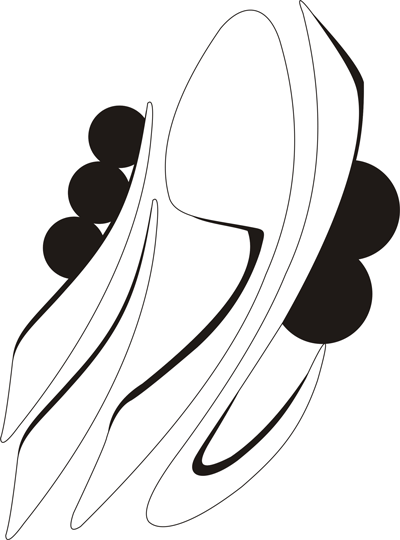دسترسی سریع به قسمتهای پر کاربرد در رجیستری
بدین منظور:
از منوی Start وارد Run شده و دستور regedit را وارد کنید و Enter بزنید تا ویرایشگر رجیستری ویندوز باز شود.
اکنون به یک آدرس یا کلیدی که زیاد با آن سر و کار دارید بروید. حال از منوی بالا و قسمت Favorites گزینه Add to Favorites را انتخاب کنید.
حالا یک نام برای این قسمت انتخاب کنید و OK را انتخاب کنید.
اکنون اگر در هر قسمتی از رجیستری باشید ، کافی است مجدد از منوی Favorties بخشی که ایجاد کردید را انتخاب کنید تا مستقیم و سریع به آن بخش هدایت شوید.
بستن اتوماتیک برنامه های هنگ کرده
بدین منظور:
از منوی Start وارد Run شوید و عبارت regedit را وارد کرده و Enter بزنید تا وارد ویرایشگر رجیستری شوید.
اکنون به آدرس زیر بروید:
HKEY_CURRENT_USER/Control Panel/Desktop
حالا از قسمت دیگر رجیستری روی AutoEndTasks دوبار کلیک کنید. در پنجره کوچک باز شده در قسمت Value Data عدد 0 را به 1 تغییر دهید.
OK کرده و رجیستری را ببندید. سیستم را مجددأ راه اندازی نمایید.
خودتان ویندوزتان را فارسی کنید
برای این کار:
از منوی Start وارد Run شوید و در آن عبارت regedit را وارد کنید و Enter بزنید تا ویرایشگر رجیستری باز شود.
اکنون به آدرس زیر بروید:
HKEY_USERS/S-1-5-21-515967899-1454471165-839522115-1003/Software/Microsoft/Windows/ShellNoRoam/MUICache
حالا در قسمت دیگر رجیستری ، شما میتوانید تمامی اطلاعات زبان را مشاهده کنید. کافی است روی هر کدام از آنها دوبار کلیک کنید و در پنجره جدید و قسمت Value Data به جای نام انگلیسی آن ، نام فارسی مورد نظر خودتان را بنویسید. نهایتأ OK را بزنید تا تغییرات اعمال شود.
از کار انداختن گزینه shutdown در منوی start
برای این کار طبق معمول regedit را اجرا کرده و مسیر زیر را بیاید:
HKEY-CURRENT-USER/SOFTWARE/Microsoft/windows/CurrentVersion/policies/Explorer
درمنوی سمت راست یک مقدار از نوع DWORD به نام NoClose را پیدا کنید(اگر وجود ندارد بسازید
توجه کنید که کلمات N و C باید به صورت بزرگ نوشته شود)برای از کار انداختن Shutdownمقدار را
مساوی 1قرار دهید.حالا اگر دوست شما قصد خاموش کردن کامپیوتر را داشته باشد با صحنه جالبی
مواجه میشود.
توجه : برای بازگشت به حالت اولیه مقدار را مساوی 0 قرار دهید.
مخفی کردن پارتیشن ها
مسیر : HKEY_Current_UserSoftwareMicrosoftWindowsCurrent VersionPoliciesExplorer
نوع : Binary Value
دستور : NoDrive
مقدار : طبق مقادیری که در زیر داده شده است.
مخفی کردن یک پارتیشن
مثال :
مخفی کردن درایو C : مقدار= 00 00 00 04
مخفی کردن درایو I : مقدار= 00 00 01 00
مخفی کردن بیشتر از یک پارتیشن
برای مخفی کردن چند پارتیشن، مقادیر آنها را با هم جمع کرده و اگر ستونی از مجموع پارتیشنها چهار یا سه رقمی شد طبق فرمول زیر مقادیر را جایگزین میکنیم .
[ Hex : A=10 - B=11 - C=12 - D=13 - E=14 - F=15 ]
مثال 1 )
مخفی کردن درایو C : مقدار = 00 00 00 04
مخفی کردن درایو E : مقدار = 00 00 00 10
مخفی کردن درایو J : مقدار = 00 00 02 00 +
-----------------------------------
مخفی کردن درایو C و E و J: مجموع= 00 00 02 14
مثال 2 )
مخفی کردن درایو C : مقدار = 00 00 00 04
مخفی کردن درایو F : مقدار = 00 00 01 00 +
-----------------------------------
مخفی کردن درایو C و I: مجموع = 00 00 01 04
مثال 3)
مخفی کردن درایو C : مقدار = 00 00 00 04
مخفی کردن درایو D : مقدار = 00 00 00 08 +
-----------------------------------
مخفی کردن درایو C و D: مجموع = 00 00 00 012 ===>> 0C 00 00 00
مثال 3)
مخفی کردن درایو C : مقدار = 00 00 00 01
مخفی کردن درایو F : مقدار = 00 00 00 20
مخفی کردن درایو G : مقدار = 00 00 00 40
مخفی کردن درایو H : مقدار = 00 00 00 80 +
-----------------------------------
مخفی کردن درایو C و F و G و H:مجموع= 00 00 00 141 ===>> E1 00 00 00
مخفی کردن کلیه پارتیشن ها از A تا Z
درایو A-Z : مقدار = FF FF FF 03
پاک کردن برنامه هایی که پاک نمیشوند
بدین منظور:
از منوی Start وارد Run شده و در آن عبارت regedit را تایپ کنید و Enter بزنید تا ویرایشگر رجیستری باز شود.
سپس به آدرس زیر بروید:
HKEY_LOCAL_MACHINE/SOFTWARE/Microsoft/Windows/CurrentVersion/Uninstall
حالا در لیست باز شده نام تمامی برنامه های نصب شده را میبینید. کافی است روی برنامه مورد نظر کلیک کرده و دکمه Delete را بزنید.
تنها دقت کنید برای Uninstall کردن برنامه ها از روش معمول استفاده کنید و تنها در مواری که برنامه پاک نمیشود از این روش استفاده نمایید
پیغامی قبل از ورود به ویندوز
بدین منظور در Run تایپ کنید regedit تا رجیستری باز شود.
سپس یه کلید مقابل بروید: [HKEY_LOCAL_MACHINE / Software / Microsoft / Windows / CurrentVersion / Winlogon]
و دو مقدار رشته ای به نامهای LegalNoticeCaption وLegalNoticeText بسازید.
در LegalNoticeCaption نام کادر پیغام و به LegalNoticeText متنی که دوست دارید نمایش داده شود را بنویسید.
قفل کردن و باز کردن رجیستری
بستن ریجستری
بعضی از برنامه ها این کار را انجام می دهند ولی برای بستن ریجستری بدون برنامه گزینه Run را از منوی Start انتخاب کنید. سپس در آن Gpedit.msc را تایپ کرده و Ok کنید . در پنجره ظاهر شده مسیر زیر را دنبال کنید :
user configuration > administrative templates > system
حال در سمت راست روی گزینه prevent access to registry editing tools دابل کلیک کنید و در پنجره ای که باز می شود گزینه Enable را فعال کرده و Ok کنید . حال ریجستری ویندوز بسته شده است . می توانید امتحان کنید .
باز کردن ریجستری
برای باز کردن ریجستری و از بین بردن قفل آن مراحل ذکر شده را می روید و این بار به جای Enable گزینه Disable را برگزینید و Ok بزنید . حال ریجستری شما باز شده و قابل اجراست.
از کار انداختن هشدار پر شدن دیسک
برای این کار:
در Run تایپ کنید regedit تا رجیستری باز شود.
سپس به دنبال این آدرس بگردید: KEY_CURRENT_USER / Software / Microsoft / Windows / CurrentVersion / Policies / Explorer
بعد از رفتن به این آدرس ، در فضای خالی سمت راست ، راست کلیک کنید و از New بر روی گزینه DWORD Value کلیک کنید تا متغیری ساخته شود.
سپس نام این متغیر را به NoLowDiskSpaceChechs تغییر دهید.
در پایان بر روی این متغیر دوبار کلیک کنید و در قسمت Value Data عدد 1 را تایپ کنید.
رجیستر کردن برنامه ها توسط رجیستری ویندوز
بدین منظور:
از منوی Start وارد محیط Run شوید و در آن عبارت regedit را تایپ کنید تا ویرایشگر رجیستری باز شود.
حال وارد HKEY_CURRENT_USER / Software شوید و به دنبال نام برنامه مورد نظر بگردید و روی آن دوبار کلیک کنید.
حال از قسمت دیگر ، بر روی Maxusage دوبار کلیک کرده و در پنجره باز شده مقدار Value آن را به 1 تغییر دهید.
در پایان دقت کنید که:
* این ترفند ممکن است بر روی برنامه های خاصی جواب ندهد.
* در صورت عدم وجود Maxusage خودتان آن را ایجاد کنید.
* این ترفند مخصوص برنامه های مدت دار است نه آنهایی که حتما برای استفاده نیاز به کرک داشته باشند.